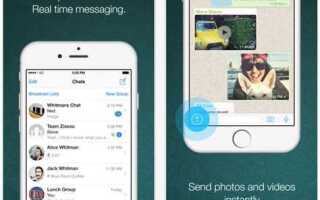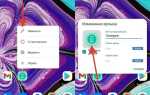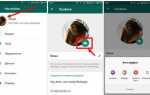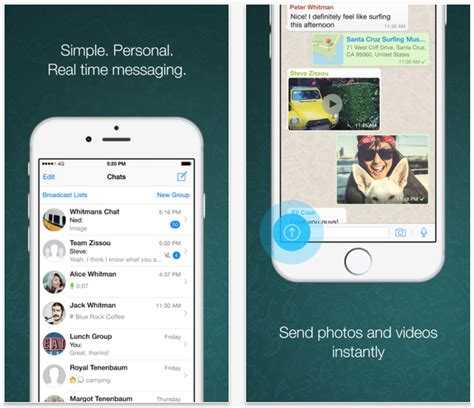
Для переноса WhatsApp на второй телефон важно правильно сохранить и восстановить чат-историю, чтобы не потерять важные сообщения и файлы. WhatsApp использует резервные копии, которые можно создавать как в облаке – Google Диск для Android и iCloud для iOS, так и локально. Восстановление данных на новом устройстве возможно только при использовании того же номера телефона и аккаунта Google или Apple ID, что и на первом телефоне.
Для начала на основном устройстве необходимо выполнить полное резервное копирование чатов в настройках WhatsApp. Затем на втором телефоне нужно установить приложение, ввести тот же номер телефона и подтвердить его через SMS или звонок. После этого появится запрос на восстановление данных из резервной копии – его нужно обязательно подтвердить, чтобы получить доступ к прежней переписке и медиафайлам.
Важно: WhatsApp не поддерживает одновременную работу с одним номером на двух телефонах, поэтому для полноценного использования на втором устройстве старый телефон должен быть временно отключён от сети или приложение на нем – деактивировано. Также при переходе между платформами (например, с iPhone на Android) потребуется использование специальных инструментов для миграции данных, поскольку стандартное восстановление не сработает.
Подготовка резервной копии чатов на первом телефоне
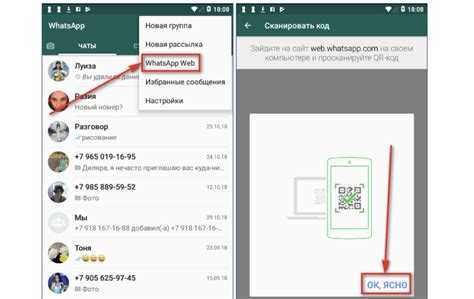
Для создания актуальной резервной копии откройте WhatsApp и перейдите в «Настройки» → «Чаты» → «Резервная копия чатов». Выберите Google Диск (Android) или iCloud (iPhone) как место хранения. Убедитесь, что телефон подключен к стабильной Wi-Fi сети, чтобы избежать прерываний и перерасхода мобильного трафика.
Перед запуском резервного копирования проверьте, что на Google Диске или iCloud достаточно свободного места. Размер копии зависит от количества сообщений, мультимедиа и вложений. Для ускорения процесса отключите автоматическую загрузку медиа в WhatsApp (Настройки → Данные и хранилище), чтобы исключить лишние данные из копии.
Для включения резервного копирования с видео отметьте соответствующую опцию в настройках, если хотите сохранить видеофайлы. Рекомендуется делать резервную копию вручную непосредственно перед переносом, чтобы гарантировать актуальность данных.
После запуска резервного копирования дождитесь полного завершения процесса – индикатор в настройках изменит статус на «Последнее резервное копирование» с точной датой и временем. Не прерывайте процесс и не выключайте телефон, чтобы исключить повреждение копии.
Перенос резервной копии в облачное хранилище или на компьютер
Для сохранения чатов WhatsApp перед установкой на второй телефон важно создать резервную копию. На Android рекомендуется использовать Google Диск: откройте WhatsApp, перейдите в Настройки – Чаты – Резервная копия чатов и выберите аккаунт Google для сохранения. Объем копии не должен превышать доступное место в облаке, иначе процесс завершится с ошибкой.
Для iPhone резервные копии создаются через iCloud. Убедитесь, что на устройстве включена опция Резервное копирование WhatsApp в разделе Настройки iCloud. Недостаток свободного пространства в iCloud приведет к неполному сохранению данных.
Альтернативный способ – перенос резервной копии на компьютер. Для Android подключите смартфон к ПК через USB, перейдите в папку WhatsApp/Databases и скопируйте файлы с расширением .crypt12. Для восстановления скопируйте эти файлы в соответствующую папку на новом устройстве перед установкой приложения.
Для iPhone резервное копирование на ПК осуществляется через iTunes: создайте полное шифрованное резервное копирование устройства, которое включает данные WhatsApp. Для последующего восстановления на втором телефоне используйте этот бэкап через iTunes.
Установка WhatsApp на втором телефоне и вход с тем же номером
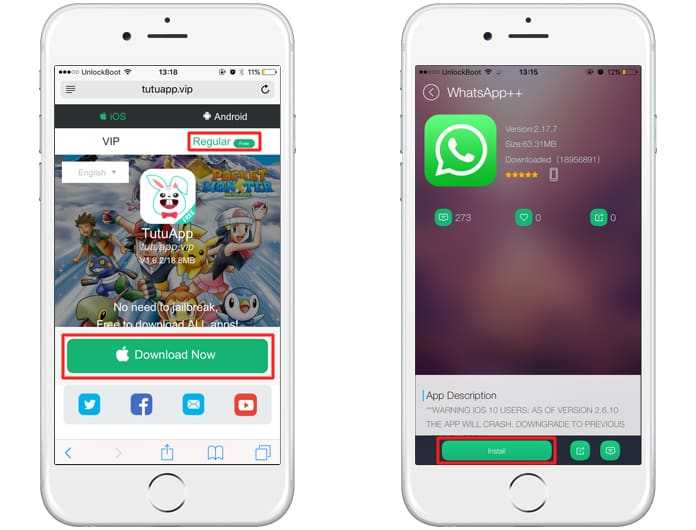
Для входа в WhatsApp на втором телефоне с тем же номером необходимо выполнить верификацию через SMS или звонок. Важно учитывать, что при подтверждении номера на новом устройстве сессия на первом автоматически завершится.
Шаг 1. Скачайте официальное приложение WhatsApp из Google Play или App Store на втором устройстве.
Шаг 2. Запустите приложение и введите тот же номер телефона, который использовался на первом телефоне. Дождитесь получения кода подтверждения.
Шаг 3. Введите код в приложение. Если SMS не приходит, выберите звонок для получения кода голосом.
Шаг 4. После успешной верификации появится запрос на восстановление истории чатов из резервной копии (Google Диск или iCloud). Для восстановления данных необходимо, чтобы резервная копия была актуальной и сделана с первого телефона.
Важно: Вход с одним номером на двух телефонах в стандартном приложении WhatsApp невозможен одновременно – сессия активна только на одном устройстве.
Восстановление чатов из резервной копии на новом устройстве
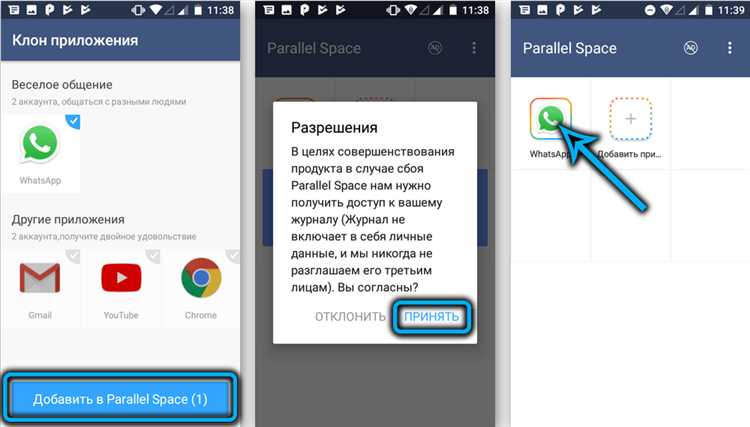
Для переноса истории сообщений WhatsApp на второй телефон необходимо использовать резервную копию, созданную на основном устройстве. Восстановление происходит при первом запуске приложения на новом устройстве после регистрации номера телефона.
- Убедитесь, что на старом телефоне выполнена свежая резервная копия. Для этого в WhatsApp перейдите в Настройки → Чаты → Резервная копия чатов и нажмите «Создать резервную копию». Обратите внимание, что для Google Диска (Android) или iCloud (iOS) требуется подключение к Wi-Fi и достаточный объем свободного места.
- На втором телефоне установите WhatsApp из официального магазина приложений. Запустите приложение и подтвердите тот же номер телефона, который использовался на старом устройстве.
- После подтверждения номера появится предложение восстановить чаты из обнаруженной резервной копии. Нажмите «Восстановить» и дождитесь завершения процесса. Скорость восстановления зависит от объема данных и скорости интернет-соединения.
- Если резервная копия хранится локально (Android), перенесите папку WhatsApp/Databases с оригинального устройства на новое в тот же каталог. При запуске приложения восстановление будет выполнено автоматически.
Важно: не пропускайте шаг подтверждения номера – без него восстановление невозможно. Убедитесь, что на новом телефоне достаточно памяти для всех медиафайлов и сообщений, иначе процесс завершится с ошибкой.
Проверка целостности и актуальности восстановленных данных
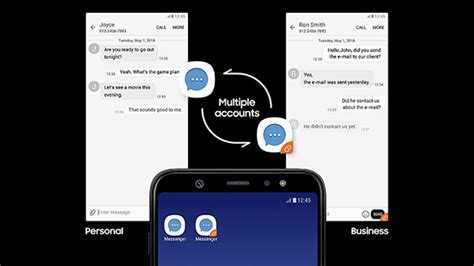
Для проверки целостности медиаконтента зайдите в раздел «Медиа» внутри WhatsApp и откройте несколько файлов разных форматов (фото, видео, голосовые сообщения). Отсутствие ошибок воспроизведения подтверждает корректное восстановление. Обратите внимание, что повреждённые или пропущенные файлы часто свидетельствуют о неполной загрузке бэкапа, особенно при нестабильном интернет-соединении.
Проверьте, что сохранены все важные группы и их история сообщений. Если некоторые чаты отсутствуют, запустите восстановление заново или обновите резервную копию на основном устройстве, затем повторите процесс. Для уверенности откройте настройки WhatsApp – раздел «Хранилище и данные» – и убедитесь, что информация о последнем бэкапе совпадает с датой переноса.
При использовании локальных резервных копий (например, на Android) проверьте, что файлы с расширением .crypt12 полностью перенесены в папку /WhatsApp/Databases. Любые пропуски могут привести к потере сообщений.
Если восстановление прошло успешно, проведите тестовую отправку и получение сообщений, а также создайте новый чат, чтобы убедиться в стабильной работе аккаунта на новом устройстве.
Решение возможных ошибок при переносе и восстановлении WhatsApp
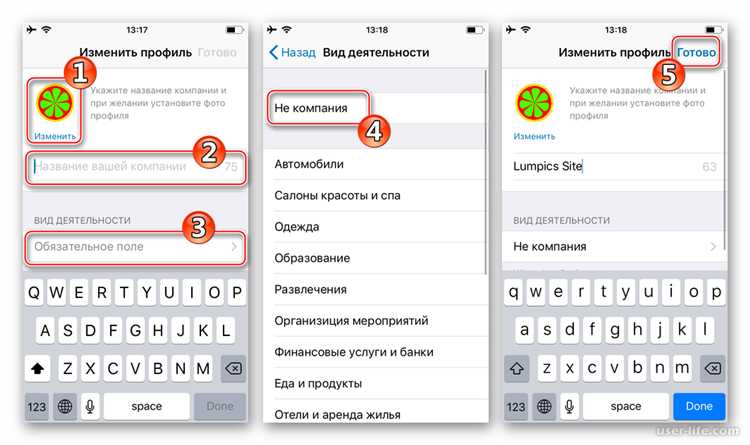
Ошибка «Не удалось найти резервную копию» возникает, если резервная копия WhatsApp создана не на том аккаунте Google или iCloud, который используется на новом телефоне. Проверьте, что на новом устройстве выполнен вход под тем же аккаунтом, что и при создании копии. Для Android убедитесь, что Google Диск синхронизирован и доступен, для iPhone – что iCloud включён и достаточно свободного места.
При проблемах с восстановлением сообщений из-за несовпадения номеров телефона, нужно убедиться, что новый телефон использует тот же номер, что и на старом устройстве. WhatsApp привязывает резервную копию к номеру, поэтому смена номера требует предварительного обновления информации в настройках WhatsApp на старом телефоне через функцию «Изменить номер».
Если процесс восстановления застрял на определённом этапе или выдает ошибку «Не удалось восстановить чаты», попробуйте подключиться к стабильной сети Wi-Fi и отключить VPN или прокси. Иногда сбой связан с нестабильным соединением или блокировкой серверов WhatsApp.
Ошибка «Недостаточно памяти» возникает при нехватке свободного места на устройстве для распаковки резервной копии. Очистите кэш приложений, удалите ненужные файлы и убедитесь, что свободно минимум 2 ГБ для корректного восстановления.
Для устранения ошибки с неверным форматом резервной копии (например, если восстановление происходит с файла, скачанного вручную), используйте только официальные методы резервирования через Google Диск или iCloud. Резервные копии, созданные сторонними программами, несовместимы с официальным процессом восстановления WhatsApp.
Если после переноса не отображаются медиафайлы, проверьте разрешения приложения на доступ к хранилищу. В Android разрешения нужно подтвердить вручную в настройках. Для iOS убедитесь, что WhatsApp имеет доступ к Фото и Файлам.
Вопрос-ответ:
Можно ли установить WhatsApp на второй телефон, сохранив все переписки и медиафайлы с первого устройства?
Да, можно. Для этого необходимо создать резервную копию чатов на первом телефоне через настройки WhatsApp, используя Google Диск (для Android) или iCloud (для iPhone). Затем, при установке WhatsApp на втором устройстве, войдите под тем же номером телефона и выберите восстановление данных из резервной копии. Это позволит перенести переписки и медиафайлы на новый телефон.
Что делать, если при восстановлении WhatsApp на втором телефоне не видна резервная копия?
Если резервная копия не отображается, проверьте, что вы используете тот же аккаунт Google или Apple ID, на котором была сохранена копия. Также убедитесь, что на втором телефоне установлено соединение с интернетом и достаточно свободного места для восстановления данных. Иногда помогает обновление приложения или повторное создание резервной копии на первом устройстве.
Можно ли пользоваться WhatsApp одновременно на двух телефонах с одним номером?
Официально WhatsApp не поддерживает одновременную работу с одним номером на двух телефонах. При входе в аккаунт на втором устройстве сессия на первом будет автоматически завершена. Однако вы можете использовать функцию «WhatsApp Web» или подключить второй телефон в качестве дополнительного устройства, чтобы получать сообщения через браузер или приложение, но полноценного параллельного использования двух телефонов с одним номером нет.
Как перенести WhatsApp с Android на iPhone без потери данных?
Перенос между Android и iPhone сложнее, так как резервные копии хранятся на разных платформах (Google Диск и iCloud). В этом случае можно воспользоваться официальным приложением «Перенос на iOS» от Apple, которое поддерживает передачу WhatsApp при первичной настройке iPhone. Также существуют сторонние программы для переноса данных, но они могут потребовать оплаты и имеют ограничения.
Что важно учесть перед установкой WhatsApp на второй телефон, чтобы не потерять данные?
Перед установкой стоит проверить наличие актуальной резервной копии на облачном сервисе, убедиться, что номер телефона будет доступен для подтверждения через SMS или звонок, а также сохранить важные файлы отдельно, например, в памяти телефона или на компьютере. Не рекомендуется удалять приложение с первого телефона до завершения переноса и проверки, что все данные восстановлены на втором устройстве.